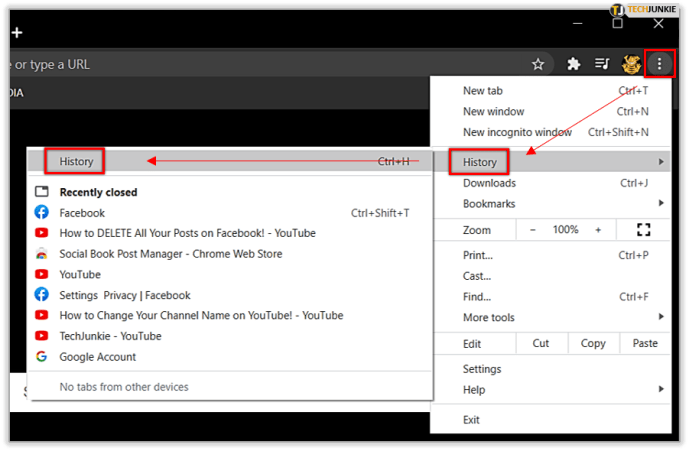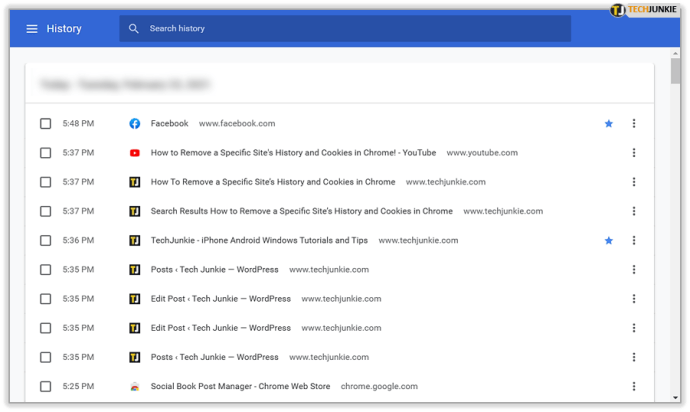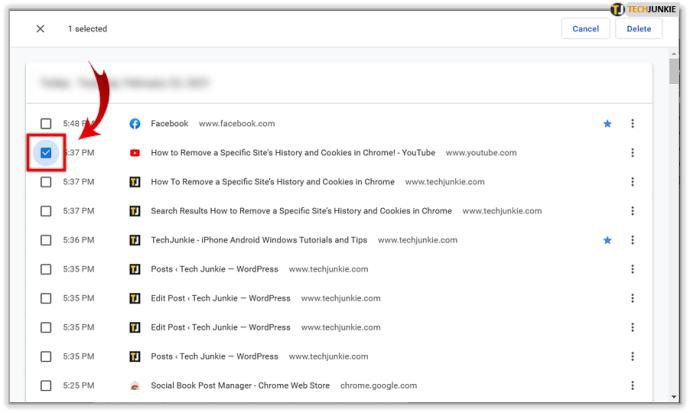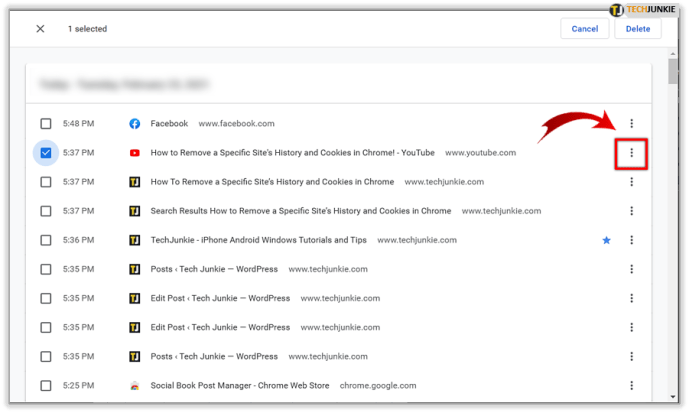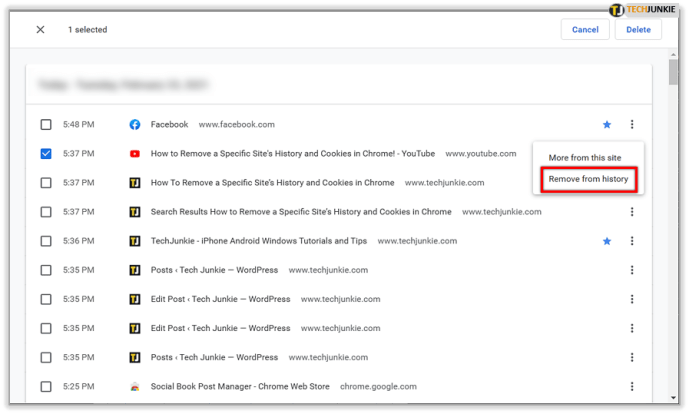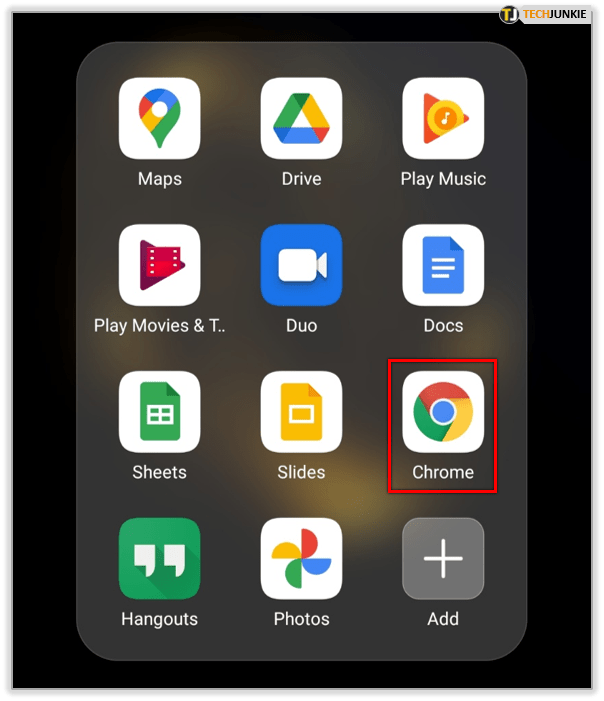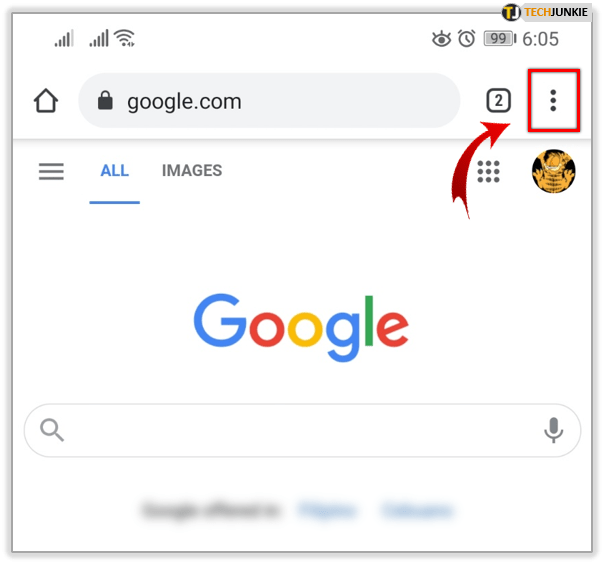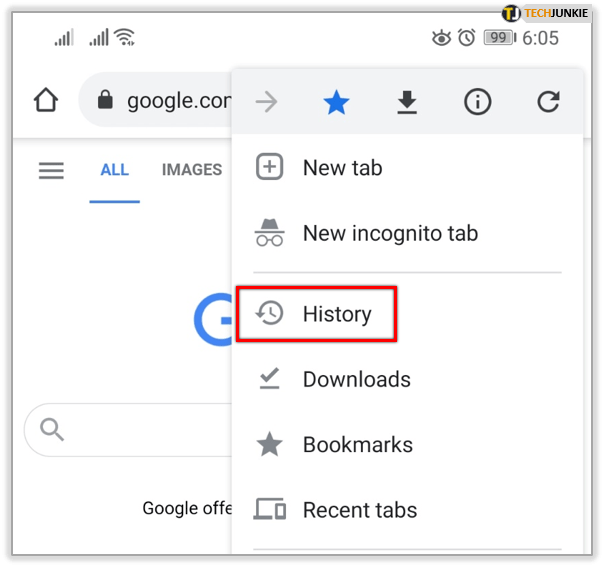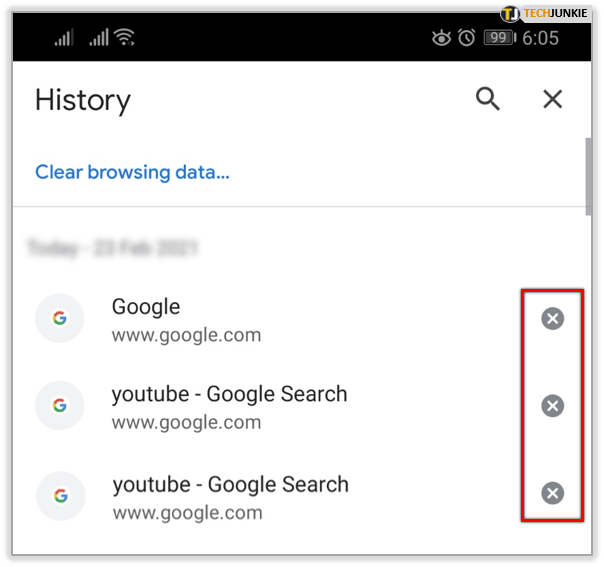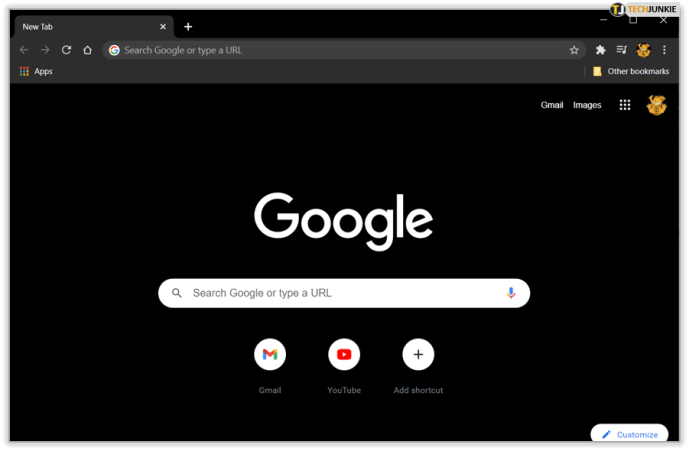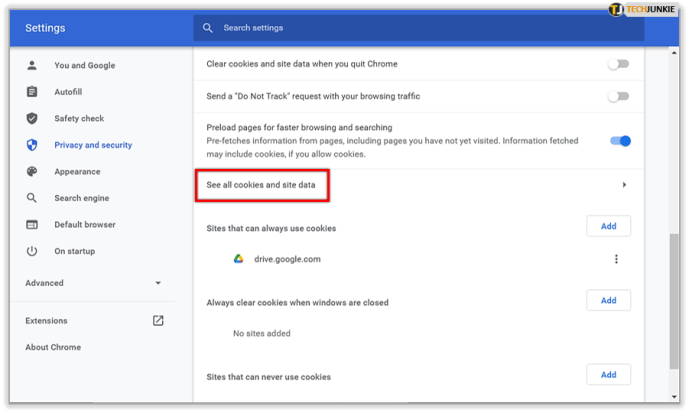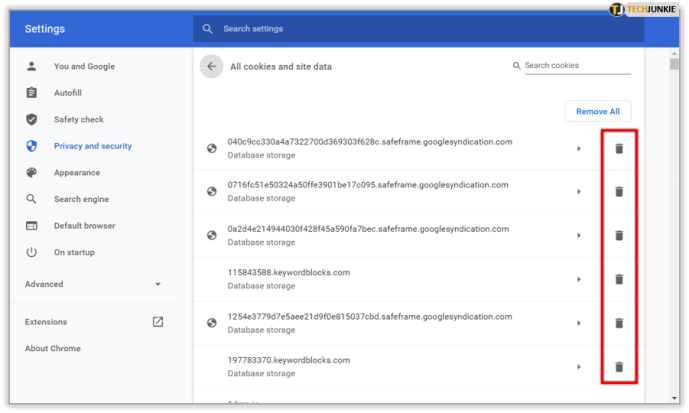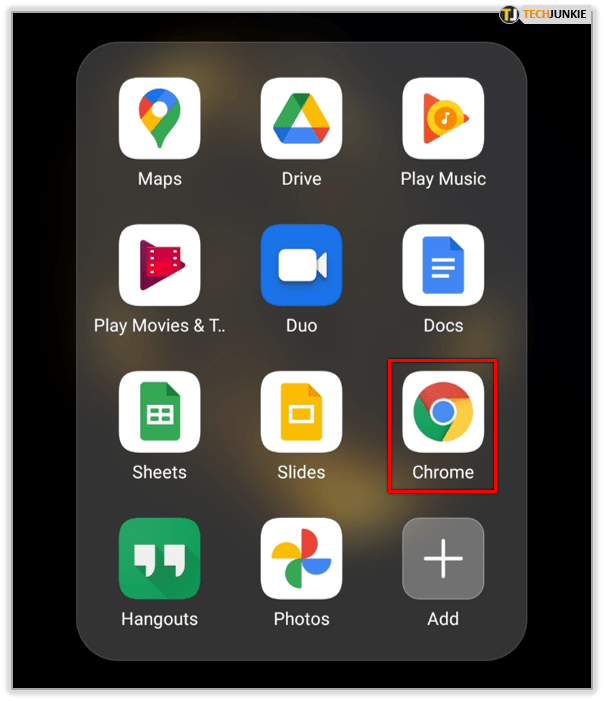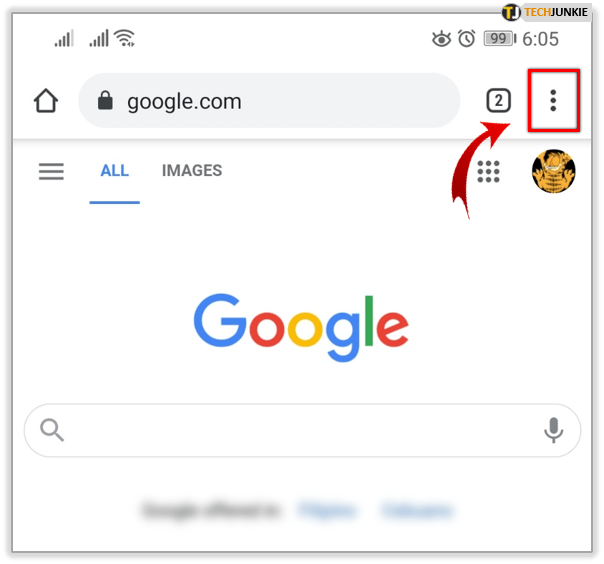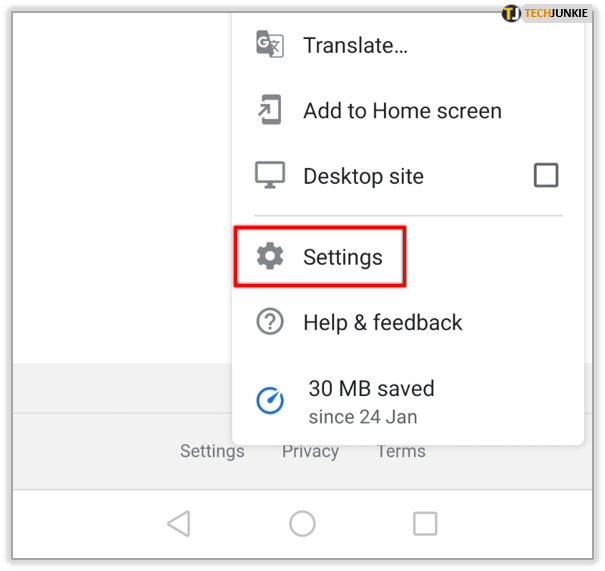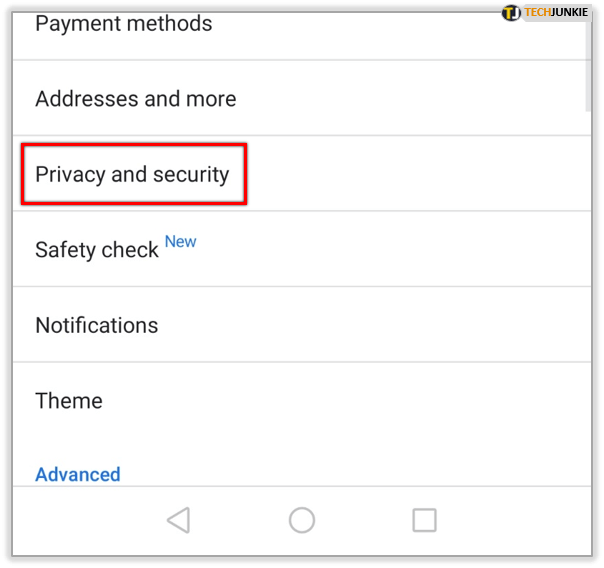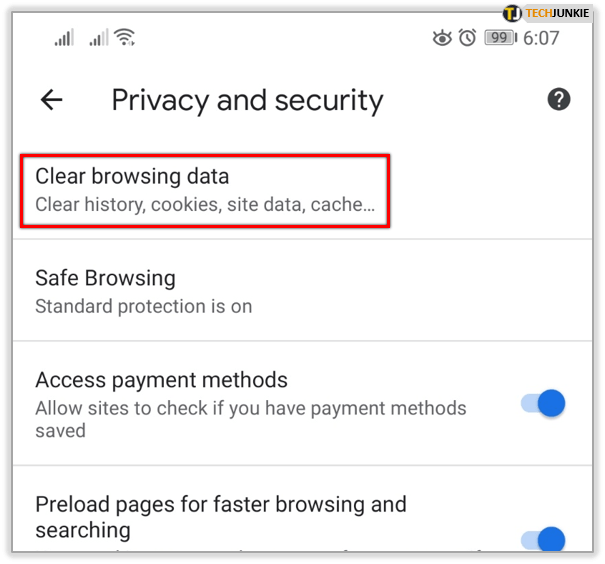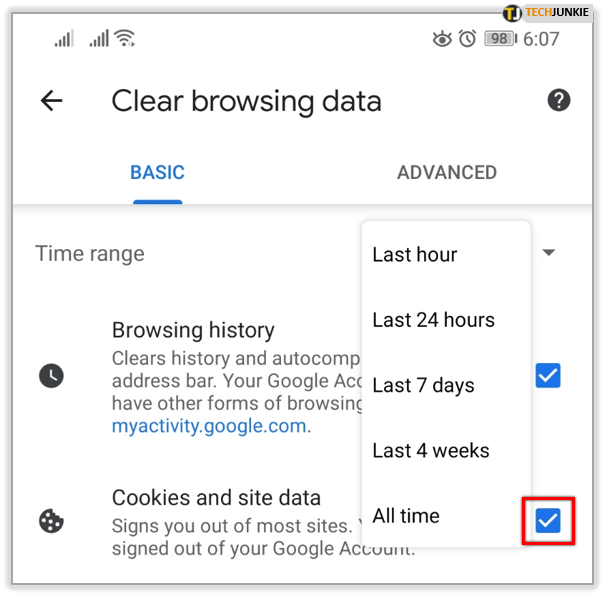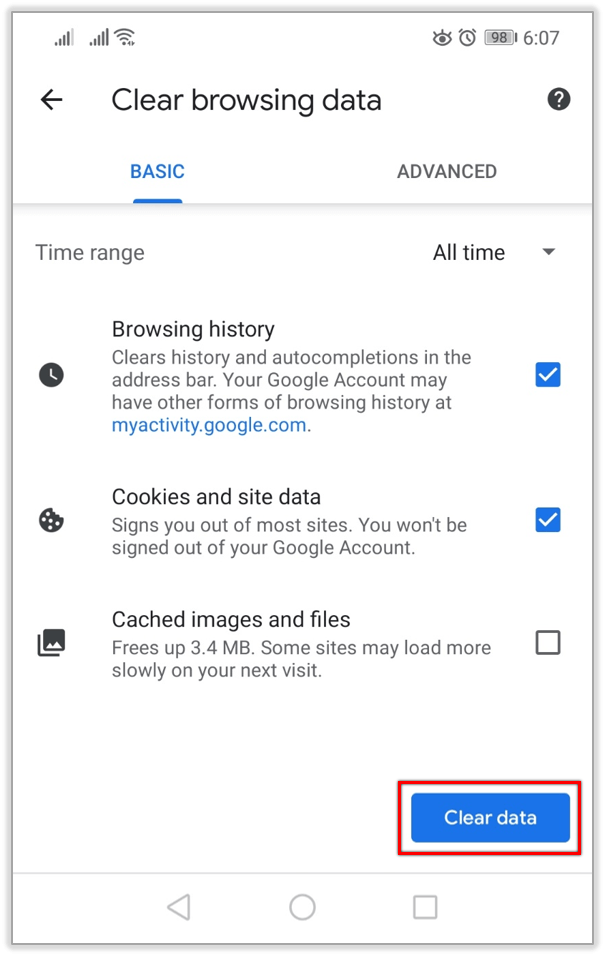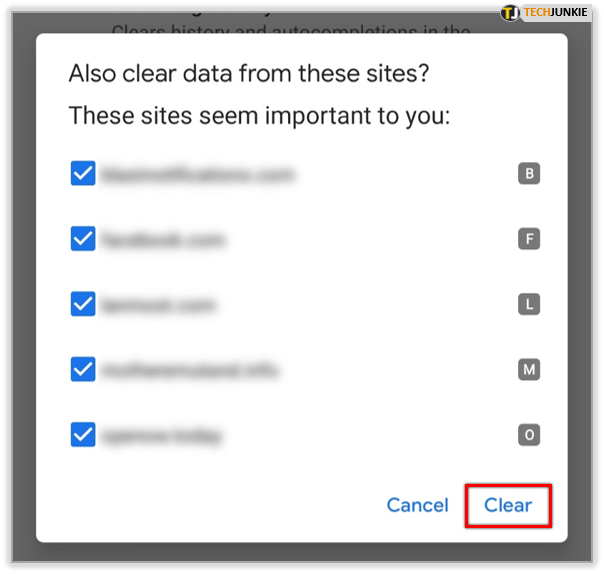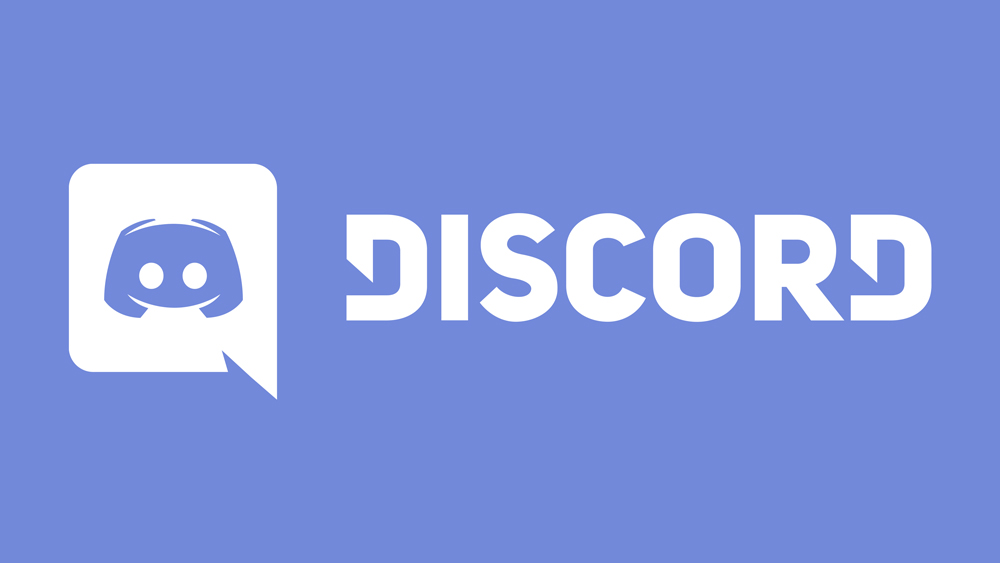브라우저 기록을 처리하는 가장 일반적인 방법은 대량으로 삭제하는 것이지만 Chrome에서는 사용자가 기록에서 제거할 사이트를 직접 선택할 수도 있습니다. 이렇게 하면 중요한 사이트와 쿠키를 유지하고 브라우저 기록에서 원하지 않는 사이트를 제거할 수 있습니다.
Chrome의 방문 기록에서 특정 사이트 제거
브라우저의 데스크톱 및 모바일 버전 모두에서 삭제할 항목과 유지할 항목을 선택하고 선택할 수 있습니다. Chrome의 기록에서 특정 사이트를 제거하는 방법을 자세히 살펴보겠습니다.
컴퓨터
데스크톱 또는 노트북 컴퓨터의 Chrome 방문 기록에서 특정 사이트를 삭제하는 것은 간단하지만 스마트폰이나 태블릿보다 시간이 조금 더 걸립니다. 특정 사이트가 웹에서 자동 완성 양식으로 계속 표시되거나 검색 창에 입력할 때 Google에서 계속 제안하는 경우 수행할 작업은 다음과 같습니다.
- Windows 컴퓨터를 사용하는 경우 "Ctrl"과 "H" 키를 동시에 누르고 Mac을 사용하는 경우 "Cmd"와 "Y" 키를 누릅니다. 또는 화면 오른쪽 상단 모서리에 있는 세 개의 수직 점을 클릭하고 "기록" 옵션 위로 마우스를 가져간 다음 사이드 메뉴에서 "기록" 옵션을 클릭할 수 있습니다.
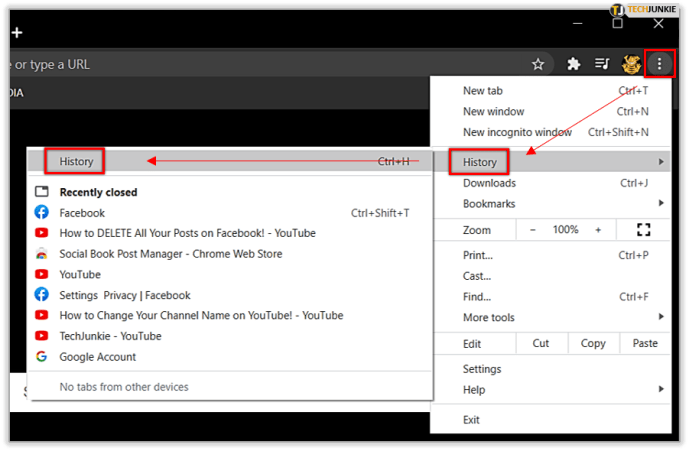
- 그러면 Chrome은 검색 데이터를 마지막으로 삭제한 이후에 수행한 모든 검색과 방문한 모든 사이트의 목록을 표시합니다.
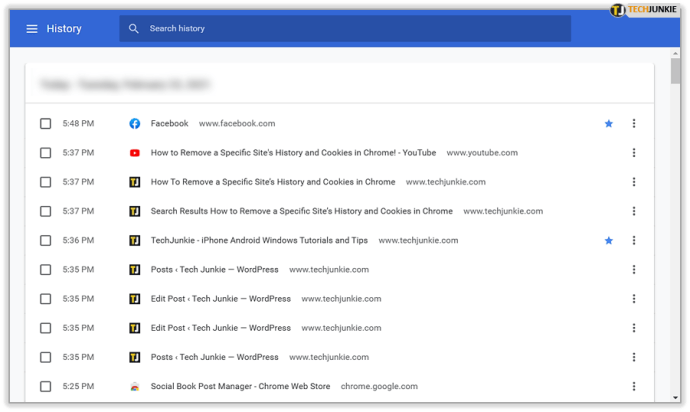
- 제거하려는 사이트를 찾습니다. 찾으면 왼쪽에 있는 상자를 선택하십시오.
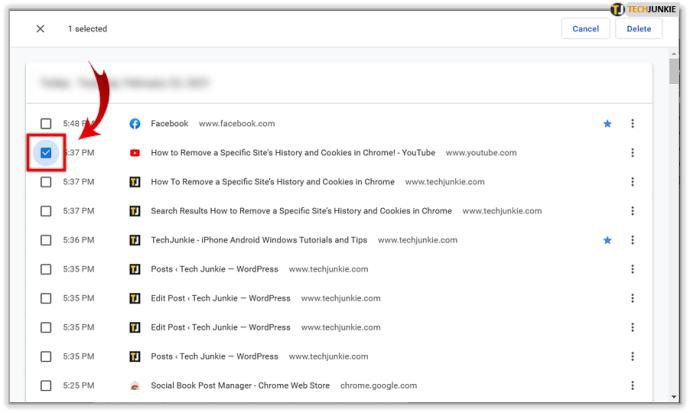
- 그런 다음 사이트 오른쪽에 있는 세 개의 점 아이콘을 클릭합니다.
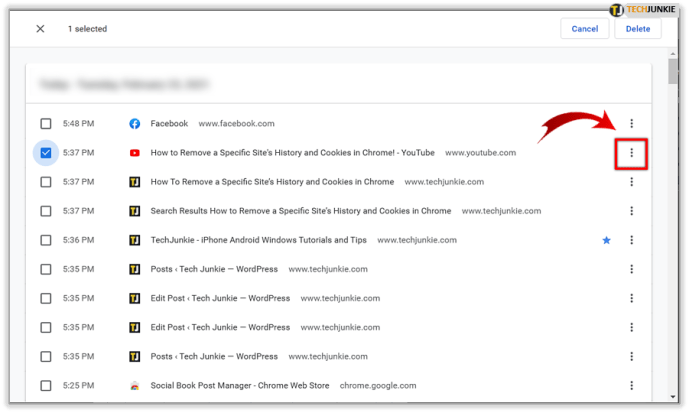
- "기록에서 제거"옵션을 선택하십시오.
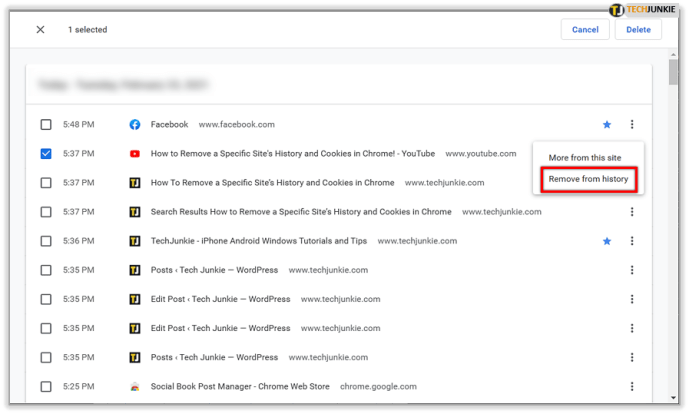
사이트를 선택하면 브라우저 창 상단에 막대가 나타나 목록에서 항목을 선택했음을 알려줍니다. 세 개의 세로 점이 있는 아이콘을 클릭하는 대신 막대 오른쪽에 있는 "삭제" 버튼을 클릭할 수도 있습니다. 여러 항목을 선택하는 경우 이 방법으로 삭제할 수도 있습니다.
안드로이드와 iOS
Android 기기의 방문 기록에서 특정 사이트를 제거하는 것은 매우 쉽습니다. 수행 방법은 다음과 같습니다.
- 휴대전화나 태블릿의 홈 화면에서 Chrome을 실행합니다.
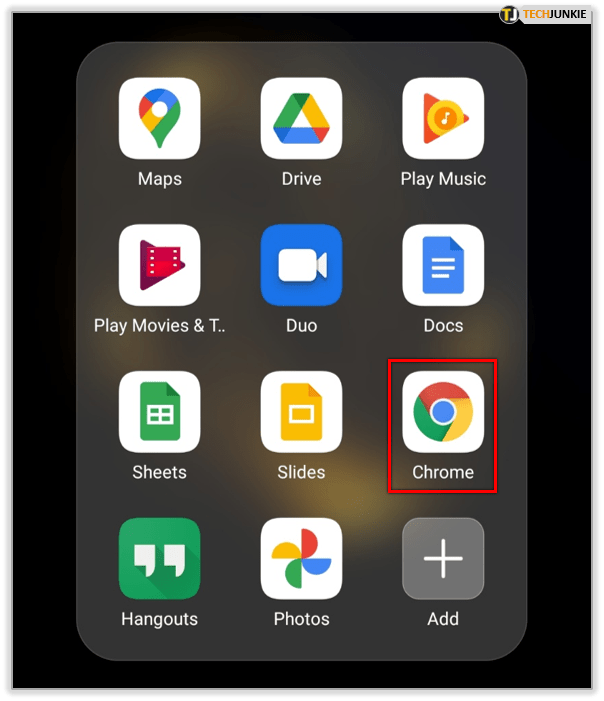
- 브라우저가 열리면 화면 오른쪽 상단 모서리에 있는 "메인 메뉴" 아이콘을 누릅니다.
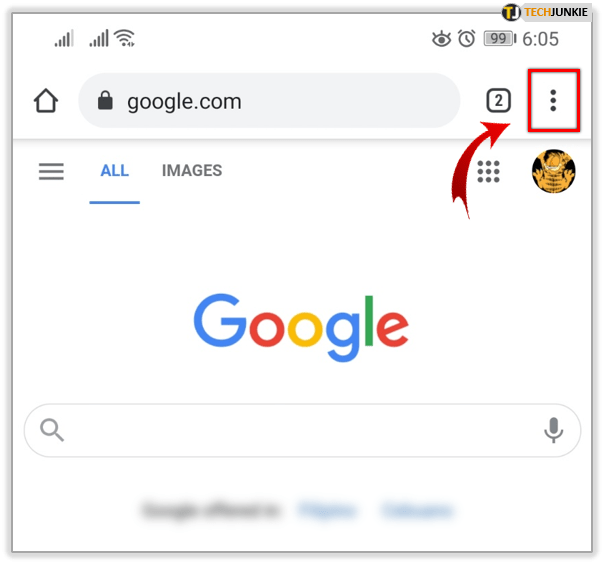
- 메뉴에서 기록을 탭합니다.
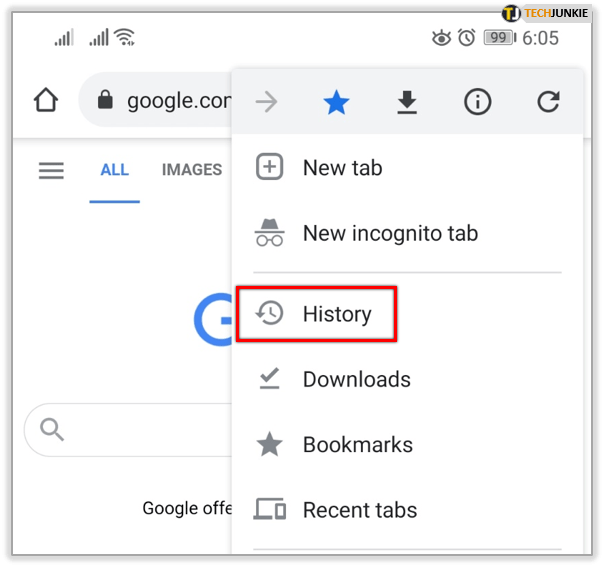
- 검색 및 방문한 페이지 목록에서 삭제하려는 항목을 찾아 옆에 있는 "X" 아이콘을 탭합니다.
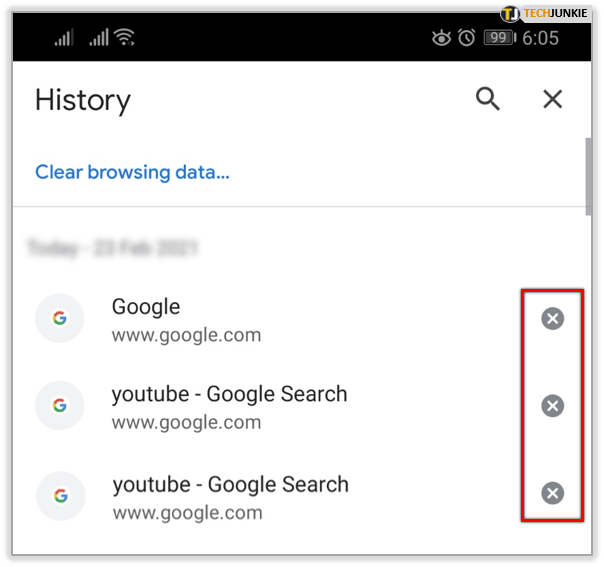
iPhone 또는 iPad의 Chrome 방문 기록에서 특정 사이트를 제거하려면 다음 단계를 따르세요.
- 홈 화면에서 Chrome을 실행합니다.
- 화면 오른쪽 하단에 있는 "더보기" 버튼을 누릅니다.
- "기록"을 선택하십시오.
- 화면 하단의 "편집" 버튼을 누릅니다.
- 제거하려는 항목을 찾아 확인합니다.
- "삭제" 버튼을 누릅니다.
- 오른쪽 상단 모서리에 있는 "완료" 버튼을 누릅니다.
Chrome의 기록에서 특정 쿠키 제거
사이트는 종종 쿠키를 사용하여 웹에서 트래픽을 추적하고 광고를 제공합니다. 특히 성가신 광고를 제거하려면 광고를 제공하는 사이트에서 쿠키를 삭제해야 합니다. Chrome에서 수행하는 방법은 다음과 같습니다.
컴퓨터
데스크톱 또는 노트북 컴퓨터의 Chrome에서 특정 쿠키를 제거하려면 다음 단계를 따르세요.
- 크롬을 엽니다.
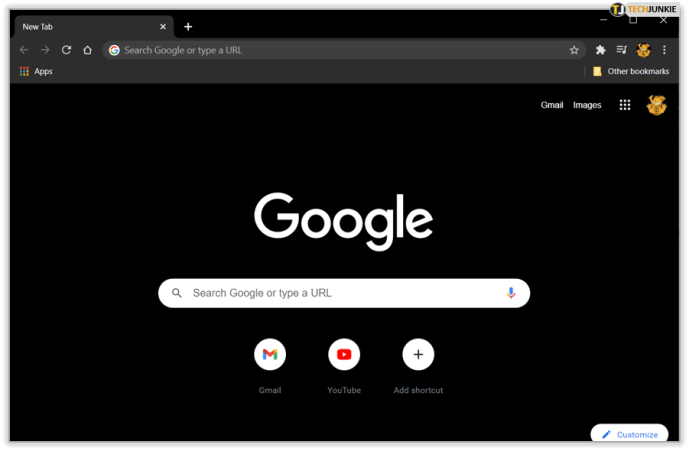
- 이동 설정 > 개인 정보 및 보안 > 사이트 설정 > 쿠키 및 사이트 데이터 > 모든 쿠키 및 사이트 데이터 보기.
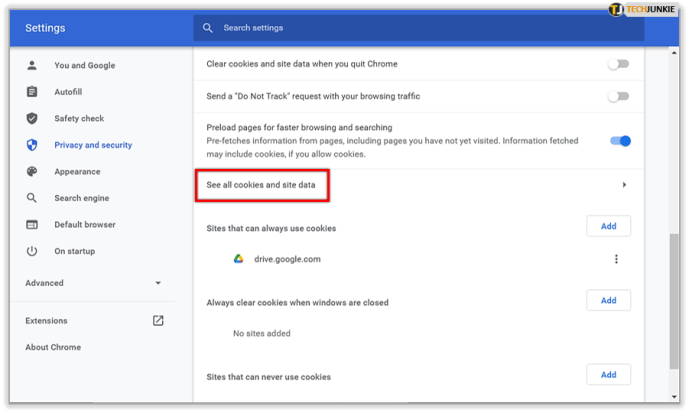
- 삭제하려는 쿠키를 찾아 오른쪽에 있는 "휴지통" 아이콘을 클릭합니다.
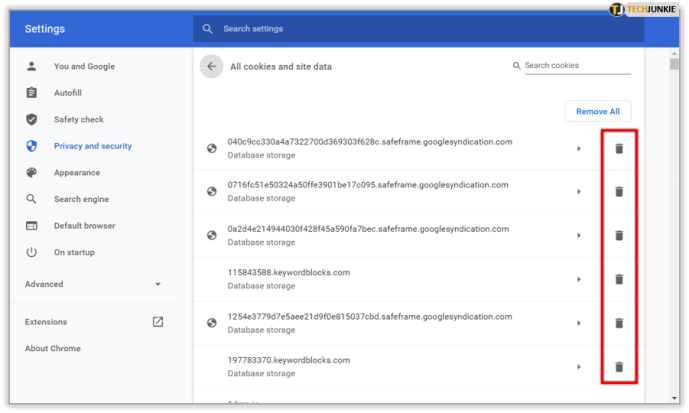
안드로이드와 iOS
데스크톱 및 노트북 시스템에서는 개별 쿠키를 삭제할 수 있지만 Android 및 iOS 기기에서는 삭제할 수 없습니다. 여기서 유일한 해결책은 검색 데이터를 삭제하여 모든 쿠키를 삭제하는 것입니다. Android 기기에서 수행하는 방법은 다음과 같습니다.
- 크롬을 실행합니다.
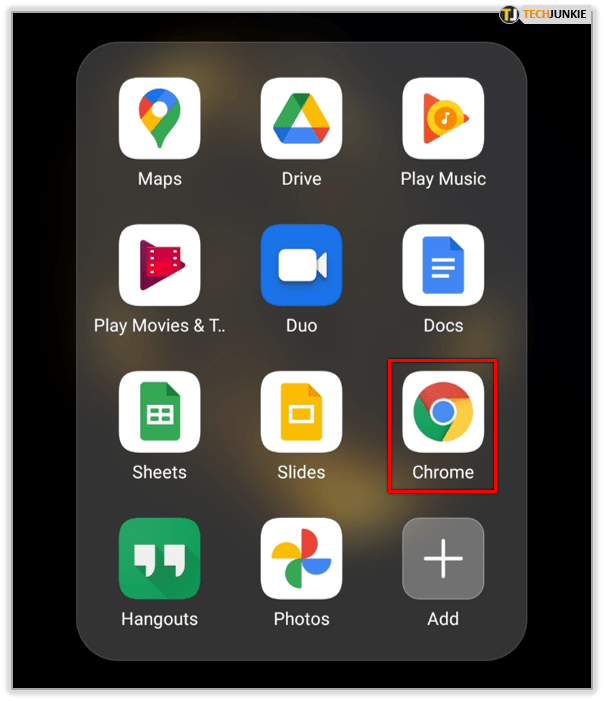
- 화면 오른쪽 상단 모서리에 있는 "메인 메뉴" 아이콘을 누릅니다.
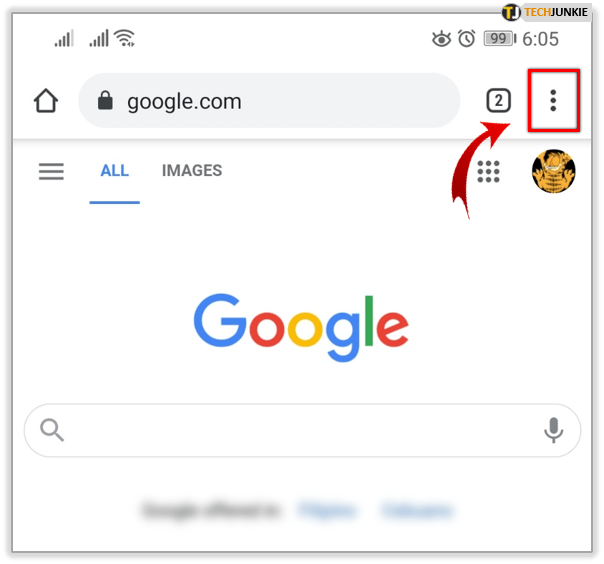
- 그런 다음 "설정" 탭을 누릅니다.
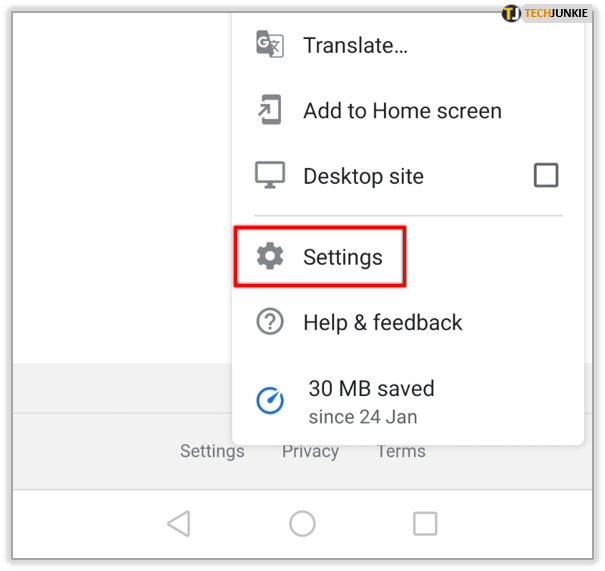
- "개인 정보 및 보안"을 선택하십시오.
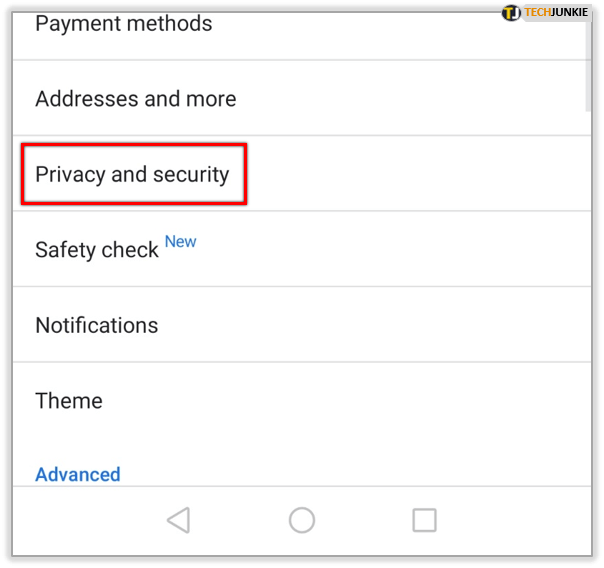
- 그런 다음 "인터넷 사용 정보 지우기"옵션을 선택하십시오.
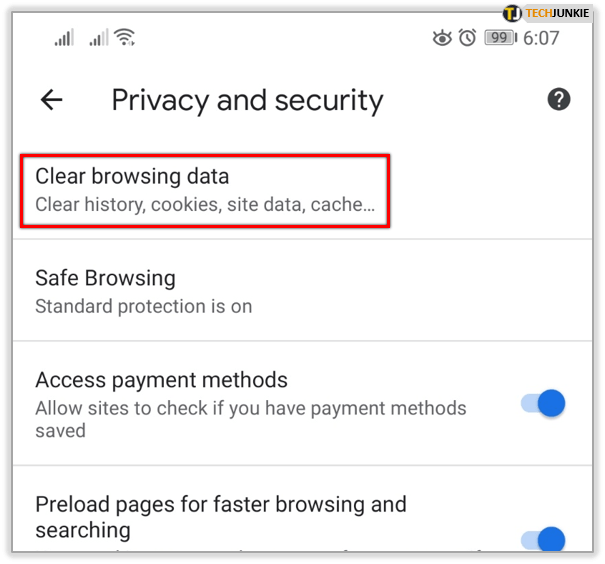
- 시간 범위를 선택하고 삭제하려는 검색 기록의 구성 요소를 선택합니다. 쿠키를 선택해야 합니다.
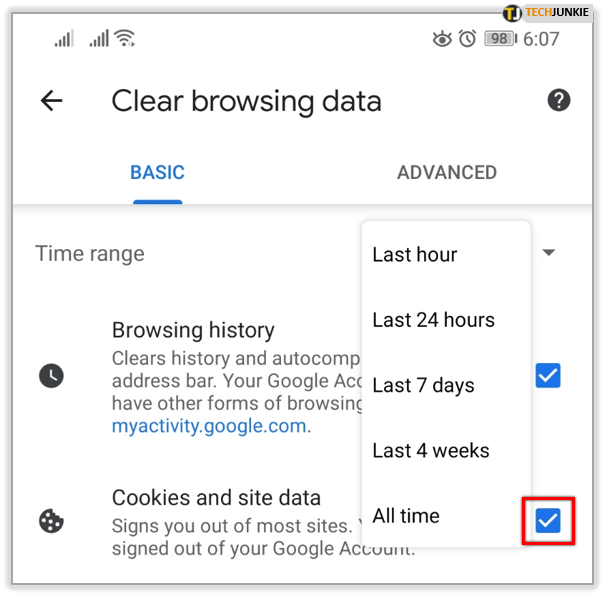
- "데이터 지우기" 버튼을 누릅니다.
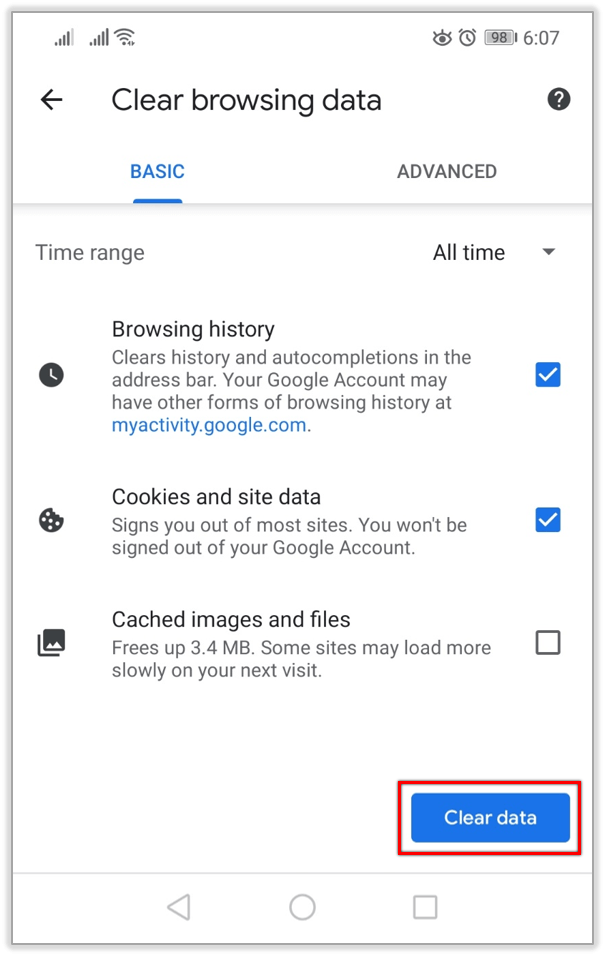
- "지우기"를 탭합니다.
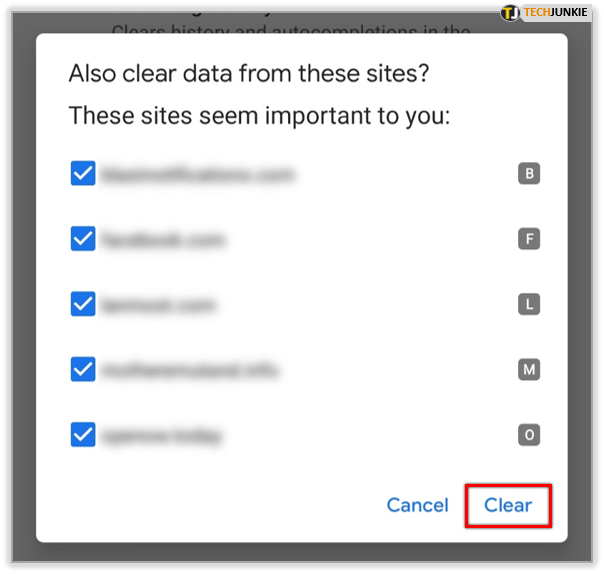
iOS 사용자는 다음 단계를 따라야 합니다.
- 크롬을 실행합니다.
- 오른쪽 하단 모서리에 있는 "더보기" 버튼을 누릅니다.
- "설정"을 선택하십시오.
- 그런 다음 "개인 정보"탭을 선택하십시오.
- "인터넷 사용 기록 삭제" 옵션을 선택합니다.
- "사이트 데이터" 및 "쿠키" 옵션을 선택합니다.
- "인터넷 사용 기록 삭제" 버튼을 누릅니다.
- "인터넷 사용 기록 삭제"를 눌러 확인합니다.
- "완료"를 탭합니다.
최종 입장
검색 데이터 및 사이트 설정과 관련하여 Chrome 데스크톱 버전을 사용하면 사용자가 유지하고 싶은 항목과 버리고 싶은 항목을 완전히 자유롭게 선택할 수 있습니다. 반면 모바일 사용자는 개별 사이트를 삭제할 수 있지만 개별 쿠키는 삭제할 수 없습니다.